如何修復Windows在安裝驅動程序軟件時遇到問題(無法安裝最新驅動)
使用最新的驅動程序更新系統對於保持系統的持續運行至關重要。儘管Windows會自動掃描並安裝最新更新,但有時在手動執行此操作時,用戶會遇到不需要的問題。該問題顯示並提示,“ Windows在為您的設備安裝驅動程序軟件時遇到問題。” 此消息後跟著錯誤,指出“訪問被拒絕”。
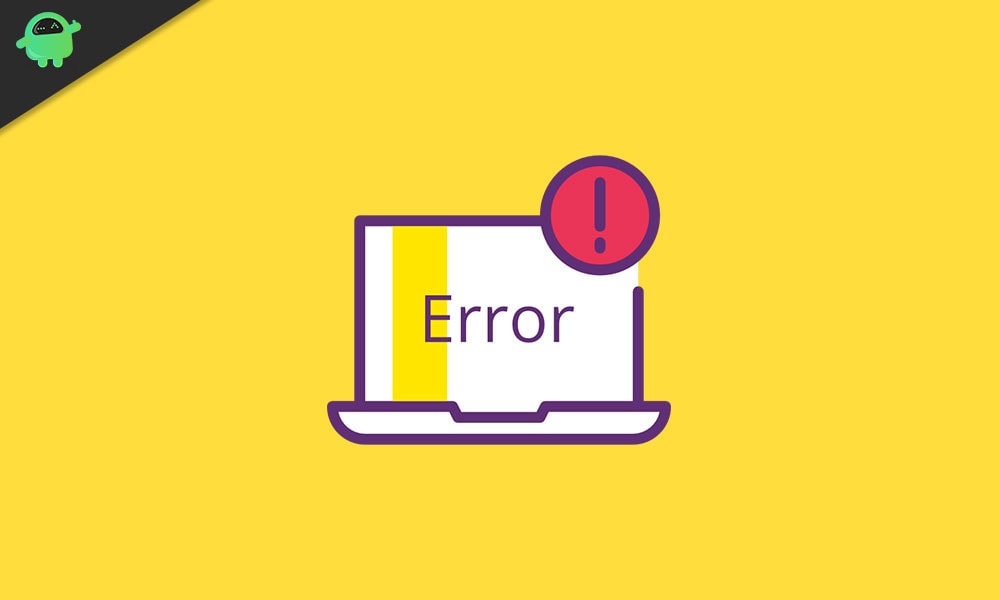
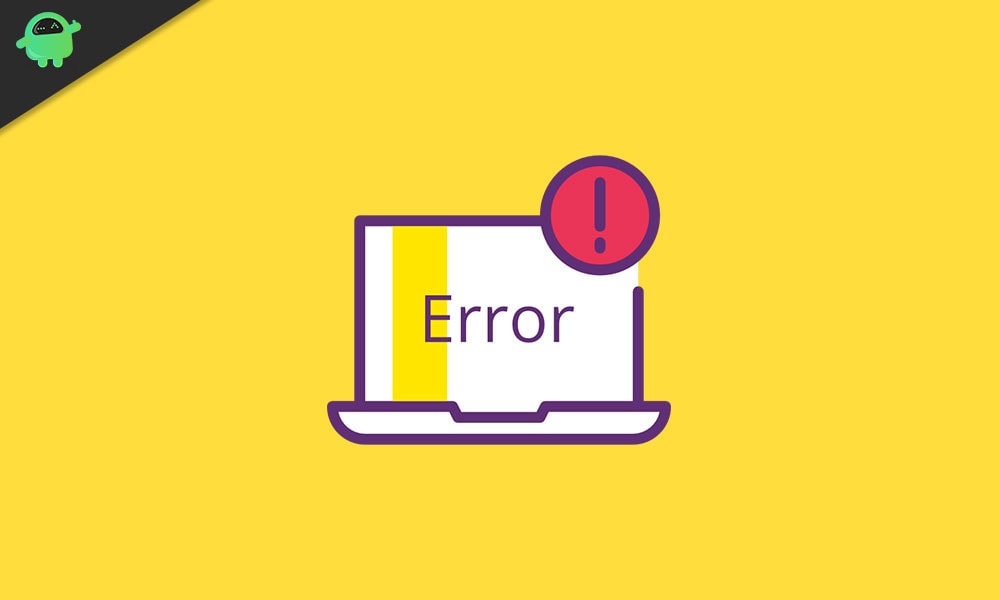
解決Windows遇到安裝驅動程序軟件的問題
如果您也是遇到相同消息的人,那是因為Windows不會驗證驅動程序的簽名。但是,這是舊錯誤之一,並且周圍有很多修復程序和解決方案。在下面的本文中,我們匯總了一些最可靠和最有價值的修復程序,它們將幫助您解決這種情況。
FIX 1:禁用驅動程序的簽名強制執行:
如上所述,“ Windows在安裝驅動程序軟件時遇到問題”消息提示的主要原因之一可能是驅動程序的簽名問題。因此,正如一些受苦用戶所建議的那樣,禁用執法應有助於擺脫該問題。為此,請按照以下步驟操作:
- 首先,轉到桌面搜索欄,然後選擇高級啟動。
- 從搜索結果中,選擇更改高級啟動選項。

- 在下一個窗口中,轉到“高級啟動”部分,然後單擊“立即重新啟動”選項卡。它將引導您的系統進入Windows 恢復模式。
- 現在,從藍色窗口中,單擊“疑難解答”選項,然後選擇“高級選項”。
- 在下一屏幕上,單擊“啟動設置”,導航到右下角,然後選擇“重新啟動”。它將引導您的系統進入“啟動設置”窗口。
- 現在要禁用駕駛員的簽名強制,請按F7鍵。該過程將引導您進入特殊模式。
- 現在,一旦您看到桌面屏幕,請打開“設備管理器”窗口,然後考慮再次安裝驅動程序。在這裡檢查上述問題是否已解決或是否仍然存在。
- 另外,如果在安裝過程中收到警告提示,指出Windows無法驗證該驅動程序軟件的發布者,請單擊“仍然安裝此驅動程序軟件”選項。
FIX 2:從控制面板中運行疑難解答:
Windows具有一些內置的疑難解答程序,可在大多數錯誤情況下為用戶提供幫助。因此,這裡出現了“ Windows在為您的設備安裝驅動程序軟件時遇到問題”的問題,從控制面板運行疑難解答程序已經幫助了很多用戶。使用此修復程序將找出此問題的原因並自動解決。為此,
- 首先,轉到桌面搜索欄,鍵入“控制面板”,然後打開相關的搜索結果。
- 在“控制面板”窗口上,轉到“查看方式”,打開其下拉菜單,然後選擇“類別”。

- 現在,在“硬件和聲音”部分下,單擊“查看設備和打印機”。
- 在下一個窗口中,找到有問題的設備,在其上單擊鼠標左鍵,然後選擇頂部垂直菜單的“故障排除”選項。
- 注意:如果您找不到有問題的設備,請單擊“計算機”圖標。

- 現在,讓疑難解答程序繼續。它將自動檢測到問題。按照屏幕上的說明進行操作,並允許其解決問題。
- 完成後,檢查上述問題是否已解決。
提示:如果在第4步中,單擊“計算機故障排除”選項後,您看到錯誤列表,然後在此處通過單擊單選按鈕找到有問題的設備,然後單擊“下一步”。按照屏幕上的說明完成過程。
FIX 3:指定驅動程序安裝路徑:
指定驅動程序安裝的路徑可能是最有用的解決方案之一,它將幫助您擺脫“ Windows在為設備安裝驅動程序軟件時遇到問題”的問題。該過程需要在插入設備後或為設備插入設備後使用設備管理器(手動)為設備安裝驅動程序。為此,
- 首先,轉到桌面搜索欄,鍵入Device Manager,然後選擇相關的搜索結果。

- 在設備管理器窗口中,找到有問題的設備,右鍵單擊它,然後選擇屬性。
- 在屬性窗口上,轉到“驅動程序”選項卡,然後單擊“更新驅動程序”選項。
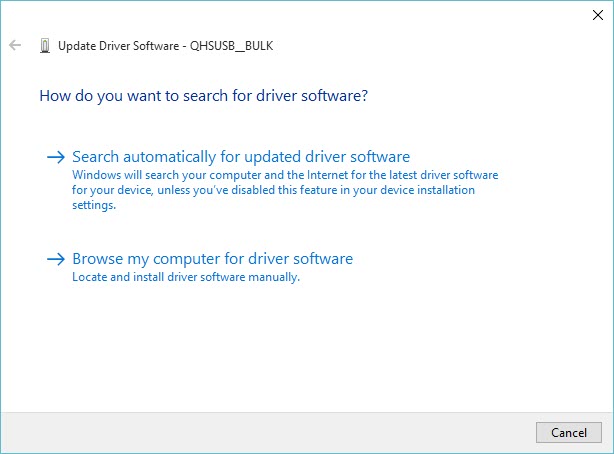
- 在下一個窗口中,選擇選項瀏覽我的計算機以獲取驅動程序軟件。
- 現在,在“在此位置搜索驅動程序軟件”下,導航到以下位置。
C:\ Windows \ WinSxS
- 您的系統現在將自動檢查此位置下的驅動程序安裝。完成後,檢查上述問題是否已解決。
FIX 4:使用隱藏的管理員帳戶指定驅動程序安裝的路徑:
如果以上FIX對您沒有幫助,請考慮使用隱藏的管理員帳戶重複此過程。它將不僅解決上述問題,還將提供其他各種隱藏的優勢。為此,
- 首先,在系統的登錄屏幕上,在引導過程中或註銷後,單擊電源圖標,同時按住Shift鍵,然後單擊重新啟動。
- 代替重新啟動系統,它將顯示帶有選項列表的藍屏。
- 在此導航至以下選項:故障排除->高級選項->命令提示符。
- 現在,在“命令提示符”窗口中,鍵入以下命令,然後按Enter。
淨用戶管理員/ active:是
- 一秒鐘之內,它將顯示消息“命令已成功完成”。
- 現在登錄到管理員帳戶,然後等待一切準備就緒。
- 之後,重新啟動系統,然後不使用密碼登錄到新的管理員帳戶。以及插入設備以進行安裝。
- 使用隱藏的管理員帳戶完成操作後,請通過打開具有管理員訪問權限的命令提示符來禁用該帳戶,鍵入以下命令並按Enter
淨用戶管理員/活動:否
FIX 5:提供對TrustedInstaller的完全控制權:
如果上述任何解決方案都不適合您,則這是您可以嘗試對TrutedInstaller提供完全控制的最後一個修復方法。此解決方案將幫助您擺脫“ Windows在為設備安裝驅動程序軟件時遇到問題”的問題。為了向TrustedInstaller提供完全控制,
- 首先,轉到系統上的任何文件夾或庫條目,然後從左窗格菜單中單擊選項“此PC”。
- 現在,雙擊以啟動Local Disk C :,然後導航到其中的Windows文件夾。
- 在下一個窗口的此處,右鍵單擊System32文件夾,然後選擇選項屬性。
- 在“屬性”窗口上,從垂直菜單中單擊“安全性”選項卡,然後單擊“編輯”按鈕。
- 如果需要,請授予管理員權限。
- 在“ System32的權限”窗口上,導航到“組或用戶名”,然後找到選項TrustedInstaller。

- 選擇它,然後在下面導航到TrustedInstaller的權限。
- 在此處勾選“完全控制”選項後的“允許”複選框。
- 注意:如果列表中不存在TrustedInstaller,則單擊“添加”選項卡,然後找到它以將其添加到列表中。現在授予完全控制權。
- 現在,也對SysWOW64文件夾重複完全相同的過程。
完成後,重新啟動PC,然後將應用更改。現在,您可以檢查上述錯誤是否已解決或仍然存在。
如果您也是“ Windows在為您的設備安裝驅動程序軟件時遇到問題”的問題之一,那麼上述所有信息將對您有所幫助。絕對可以肯定的是,無論在任何情況下,這五個修復程序之一都可以為您解決問題。